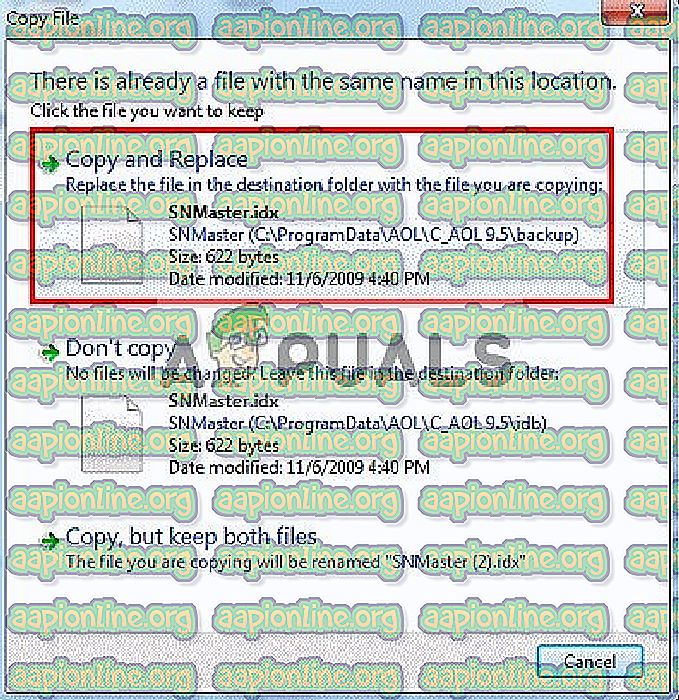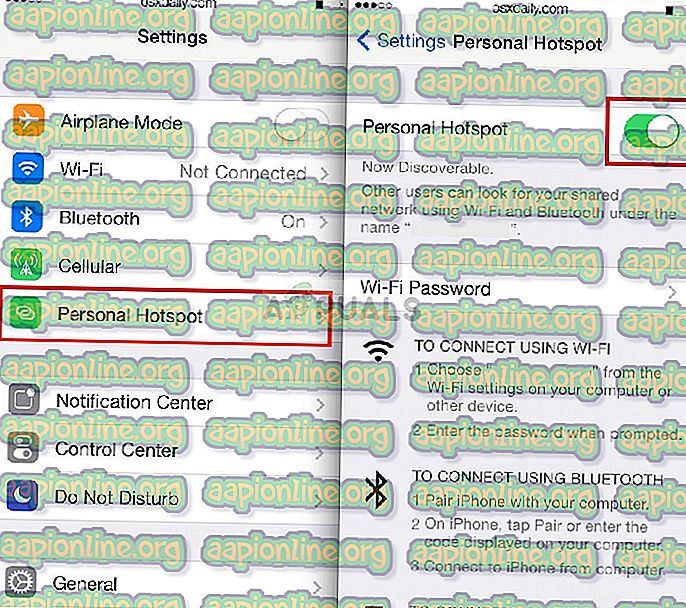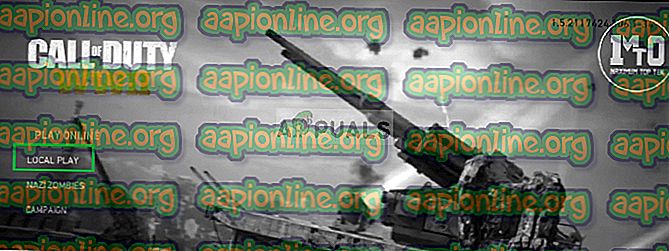Fix: Fehlercode 5 'Neustart erforderlich' in Call of Duty World War 2
Call of Duty: WWII ist ein Ego-Shooter-Videospiel, das von Sledgehammer Games entwickelt und von Activision veröffentlicht wurde. Es wurde weltweit am 3. November 2017 für Microsoft Windows, PlayStation 4 und Xbox One veröffentlicht. Es ist die vierzehnte Hauptrate in der Call of Duty- Reihe und der erste Titel der Reihe, der vor allem während des Zweiten Weltkriegs seit Call of Duty: World at War im Jahr 2008 gesetzt wurde.

Wir haben jedoch viele Meldungen erhalten, dass die Meldung " Fehlercode 5: Das Spiel wird jetzt aufgrund eines Aktualisierungsfehlers neu gestartet " beim Versuch, sich beim Spiel anzumelden, angezeigt wird. Dieser bestimmte Fehler hindert den Benutzer daran, sich beim Mehrspielerspiel anzumelden, und es wurden zahlreiche Fehlerberichte empfangen. In diesem Artikel werden einige der Fehlerursachen besprochen und versucht, sie mit praktikablen und einfachen Lösungen zu beseitigen, die in einem schrittweisen Prozess erklärt werden.
Was verursacht den „Fehlercode 5“ in Call of Duty: WW2?
Dieses spezielle Problem tritt auf, wenn das Spiel keine Updates von den Servern herunterladen kann. Jedes Mal, wenn Sie eine Verbindung zum Spiel herstellen, werden bestimmte Protokolldateien aktualisiert, sodass das Problem nicht nur für neue Updates gilt. Es handelt sich um einen allgemeinen Fehler, der beim Versuch, eine Verbindung zum Server herzustellen, auftritt Server wegen
- Beschädigte Dateien: Manchmal werden die Dateien im Hauptordner des Spieleverzeichnisses beschädigt und müssen ersetzt werden.
- IP-Sperrung: Möglicherweise liegt ein Problem mit Ihrer IP-Adresse vor, das dieses bestimmte Problem verursacht. Möglicherweise hat Ihr ISP die Verbindung zu den Servern blockiert, oder die Server haben Ihre IP-Adresse blockiert.
Nachdem Sie ein grundlegendes Verständnis für die Art des Problems haben, werden wir uns den Lösungen zuwenden.
Lösung 1: Dateien ersetzen
Wie wir bereits besprochen haben, können aufgrund des plötzlichen Abbruchs des Spiels oder aus anderen Gründen bestimmte Dateien des Spiels beschädigt werden. Dies kann die Ursache des Fehlers sein. In diesem Schritt werden wir daher die Dateien in Ihrem Spieleverzeichnis für ersetzen Das
- Navigiere zu dem Ordner, in dem dein Spiel standardmäßig installiert ist
steam> steamapps> common> codww2
- Öffne den Ordner „ Main “
- Laden Sie diese Dateien jetzt herunter und kopieren Sie sie in diesen Ordner.
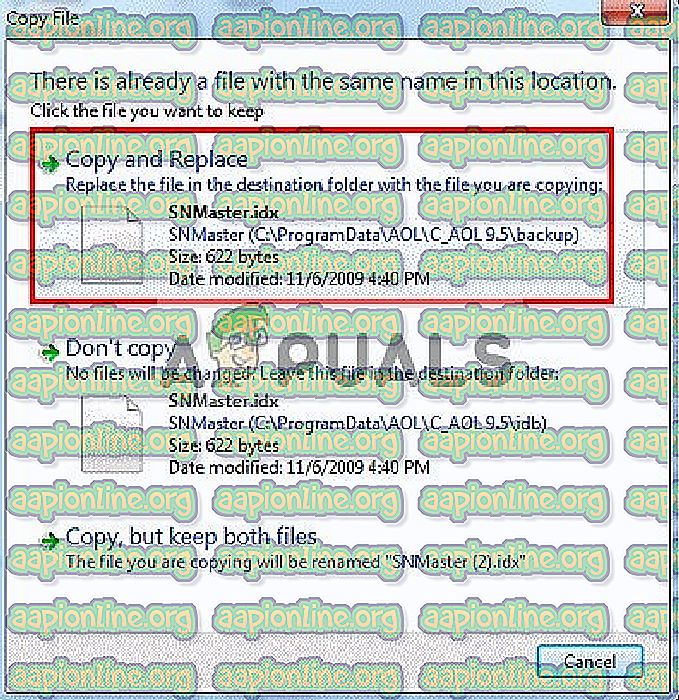
- Versuche nun dein Spiel zu starten und dich einzuloggen
Hinweis: Stellen Sie sicher, dass Sie die Dateien im Ordner „ Main “ sichern, bevor Sie sie ersetzen
Dies sollte die Probleme mit beschädigten Spieledateien beheben, wenn diese Lösung für Sie nicht funktioniert. Fahren Sie mit dem nächsten fort:
Lösung 2: Verbindungen wechseln
Eine andere Möglichkeit, die den Fehler auslösen könnte, ist Ihre IP-Adresse. In diesem Schritt wechseln wir Ihre Internetverbindung, um die Spieledateien zu aktualisieren, und sie wechseln dafür wieder zurück
- Aktivieren Sie die Datenverbindung auf Ihrem Mobilgerät
- Aktivieren Sie das Hotspot-Tethering in Ihrem Handy
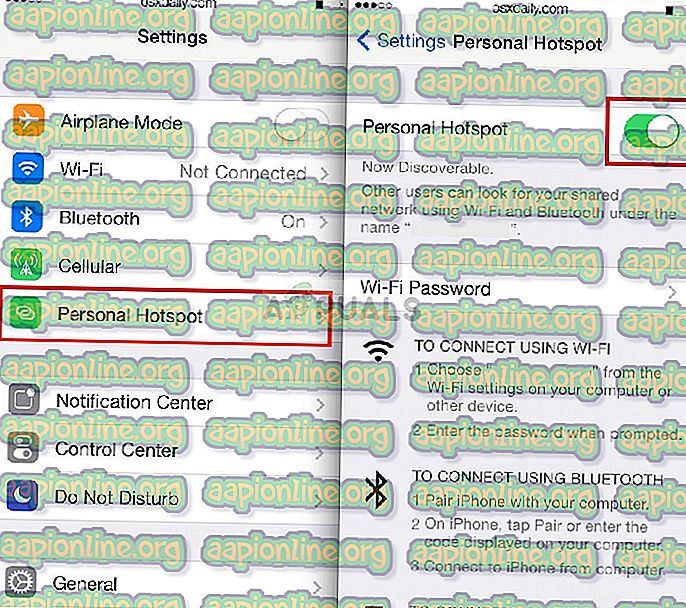
- Verbinden Sie das Mobiltelefon über einen Hotspot mit Ihrem PC
- Versuchen Sie nun, sich im Spiel anzumelden und die Dateien zu aktualisieren
- Das Spiel sollte Sie auffordern, neu zu starten, nachdem die Dateien aktualisiert wurden
- Wechseln Sie nach dem Neustart wieder zu Ihrer ursprünglichen Internetverbindung und versuchen Sie, das Spiel zu starten
Wenn der Fehler weiterhin besteht, gibt es möglicherweise eine letzte Korrektur, die wir versuchen können, bevor wir das Spiel vollständig neu installieren.
Lösung 3: Aktualisierung über LocalPlay
LocalPlay ist eine Funktion der COD-Serie, mit der Sie im Split-Screen-Modus mit Ihren Freunden persönlich spielen können. Diese Funktion ist auch Teil des Spiels Cod: WW2 und kann zum Aktualisieren des Spiels verwendet werden.
- Öffne das Spiel
- Bevor Sie die Option " Online spielen " auswählen, wählen Sie die Option " Lokale Wiedergabe "
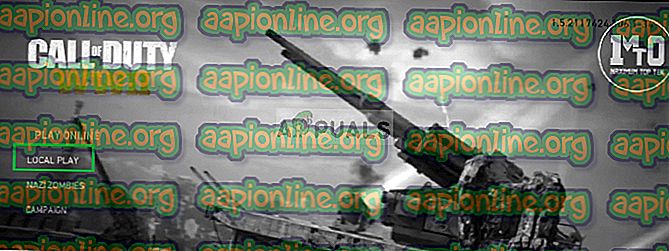
- Jetzt sollte das Spiel automatisch beginnen, einige Updates in diesem Menü herunterzuladen
- Wenn das Spiel fertig ist, starte dein Spiel neu und versuche, eine Verbindung zu den Online-Servern herzustellen
Diese Schritte zur Fehlerbehebung sollten Ihre Probleme mit dem Spiel beheben. Wenn sie die Probleme jedoch immer noch nicht beheben, können Sie versuchen, das Spiel erneut zu installieren oder den Kundendienst zu kontaktieren